发布时间:2025-06-15 09:33:39 来源:转转大师 阅读量:9813
跳过文章,直接HEIC转图片在线转换免费>> AI摘要
AI摘要本文介绍了三种批量转换HEIC到JPG的方法,以适应不同系统和需求。macOS用户可利用原生工具如“预览”或“Automator”进行快速高效的转换。Windows用户推荐使用XnConvert,它支持批量处理和自定义输出参数。对于临时需求或跨平台用户,可使用在线工具如转转大师。转换前需备份原始文件,注意透明背景处理和画质选择。根据不同场景选择合适的方案,轻松解决HEIC兼容性问题。
摘要由平台通过智能技术生成
HEIC(High Efficiency Image Format)是苹果设备默认的图片格式,虽然节省存储空间,但兼容性较差。那么heic怎么批量转jpg图片呢?本文将介绍三种批量转换HEIC到JPG的方法,涵盖不同系统和需求。
利用macOS自带的“预览”应用或“Automator”工作流,无需安装额外软件即可批量转换。
操作步骤:
1、选中多个HEIC文件 → 右键选择“打开方式” → “预览”。
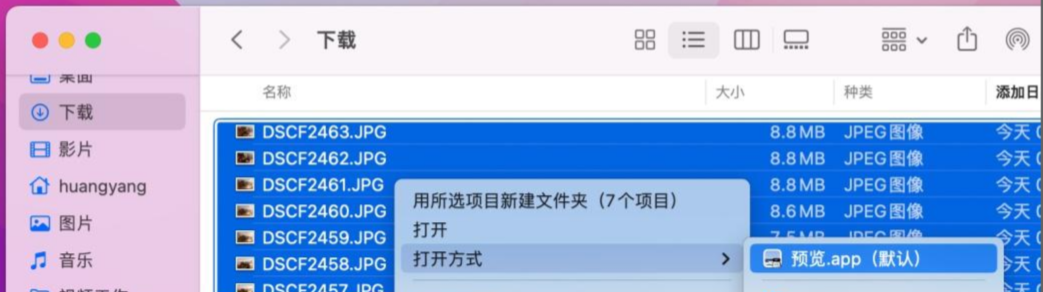
2、按 Command+A 全选左侧文件列表 → 点击菜单栏“文件” → “导出所选图像”。
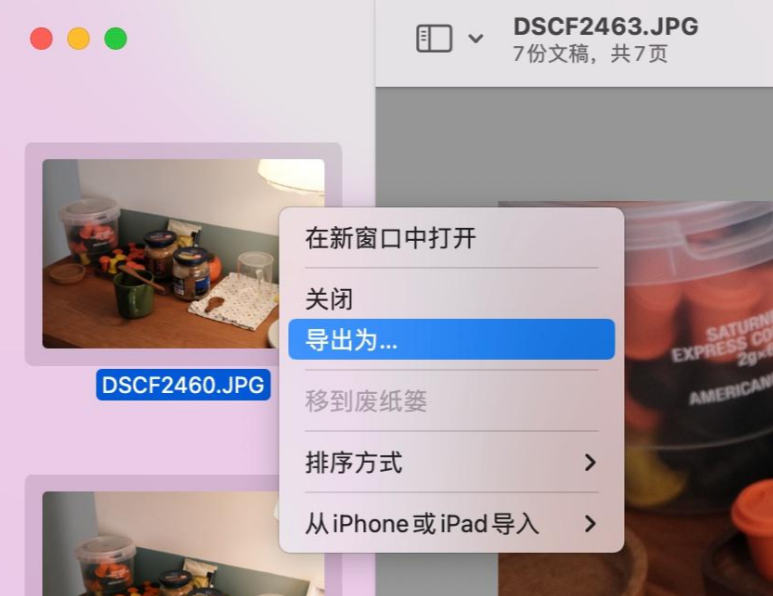
操作步骤:
1、打开 Automator → 新建“快速操作”。2、添加操作:“获得指定的访达项目” → “更改图片类型”(选择JPG)。
3、保存工作流(如命名为“heic转jpg”)。
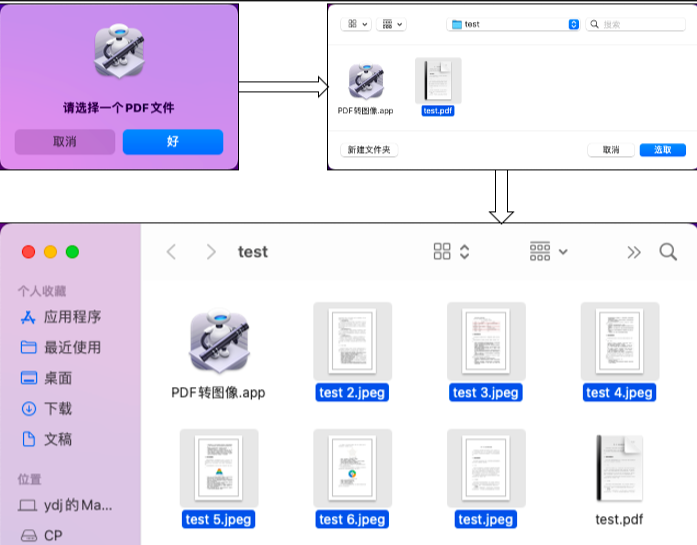
注意:转换前建议复制文件备份,避免误操作覆盖原图。若HEIC包含Live Photo动态效果,转换后会丢失动态数据。
通过网页端工具上传HEIC文件,自动转换为JPG,适合临时需求或跨平台用户。
1、打开在线heic转jpg网址https://pdftoword.55.la/heic2img/
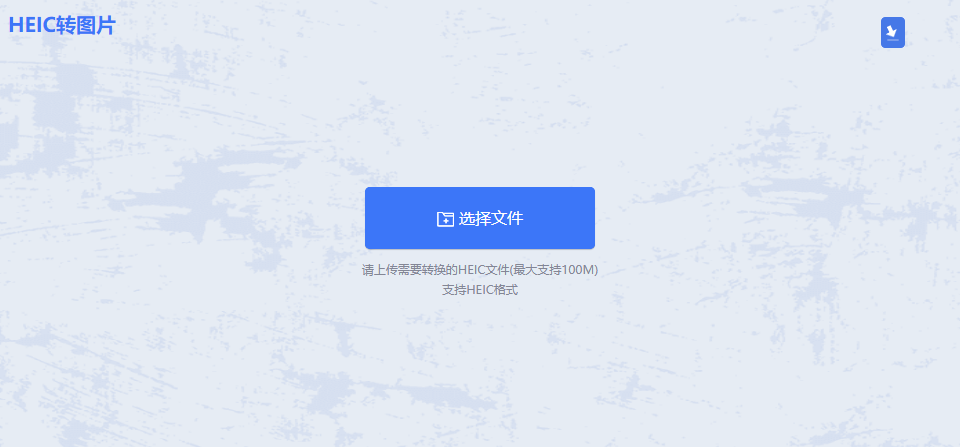
2、上传要转换的heic格式图片,图片最大支持100m,超过的话,建议客户端转换哦。
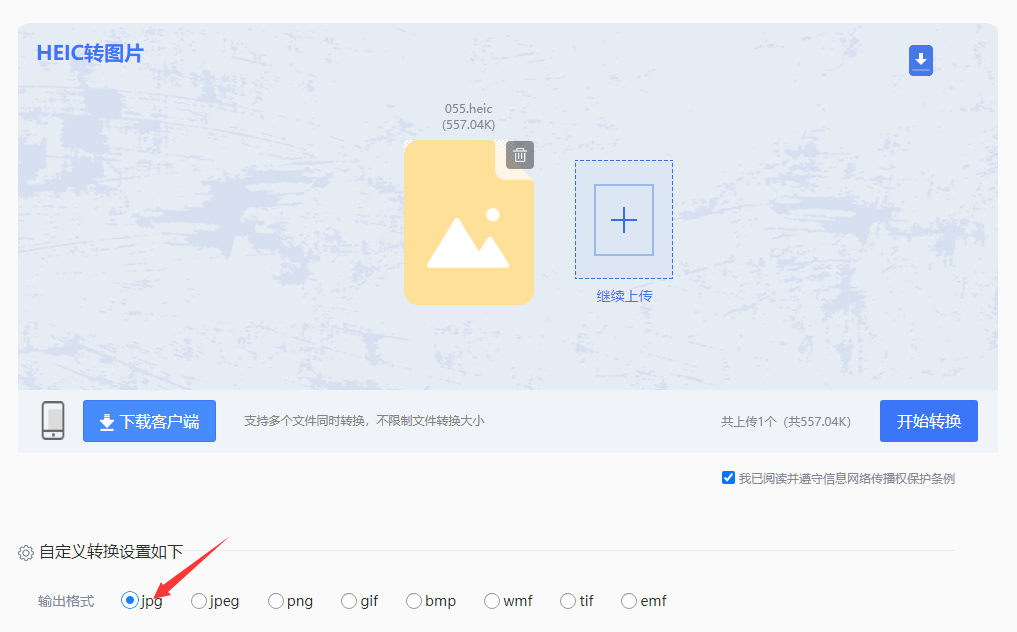
3、图片上传后选择要转换的格式:jpg,然后点击开始转换,等待转换完成。
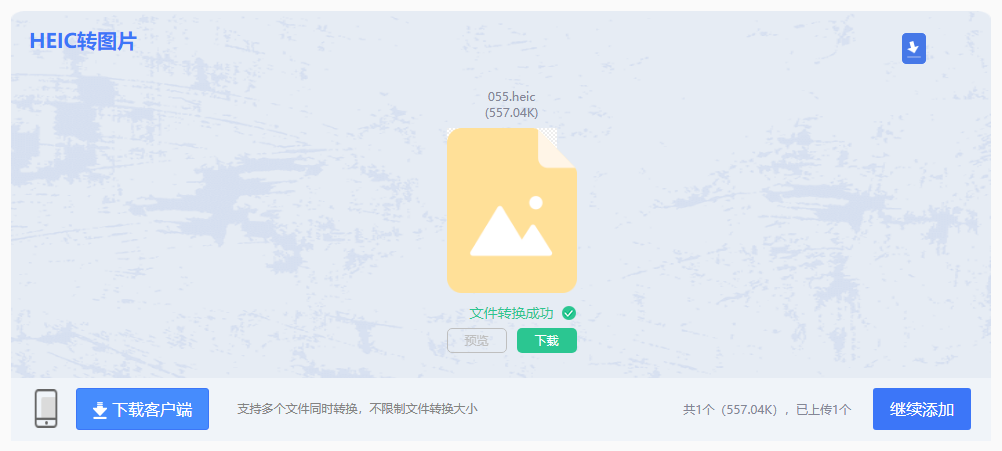
4、转换完成,点击立即下载就行,是不是很快呢?
注意:确保网络连接稳定,以提高转换速度。
通过免费工具XnConvert批量处理HEIC文件,支持自定义输出参数,适合Windows用户。
1、下载安装XnConvert,打开软件。
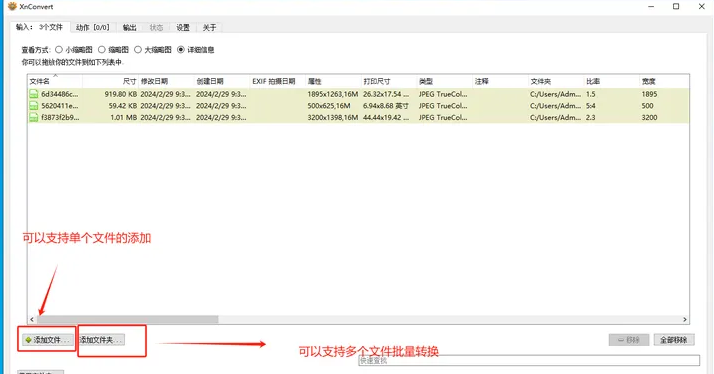
3、设置输出格式:
切换到“输出”选项卡 → 格式选择“JPG”。
调整质量(建议80%-95%平衡画质和体积)。
4、选择保存路径:在“输出”选项卡设置目标文件夹(建议新建独立文件夹)。
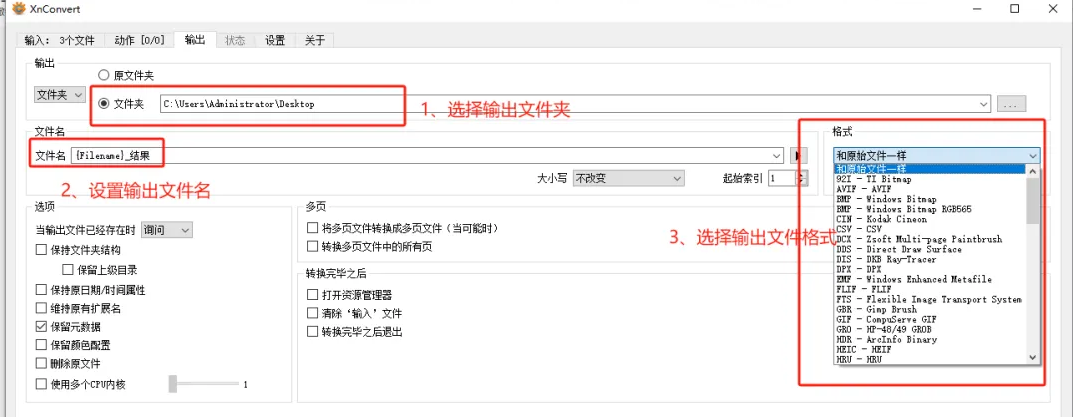
注意:若提示“无法读取HEIC文件”,需安装HEVC解码器。转换大量文件时,建议分批处理避免卡顿。
macOS用户:优先使用“预览”或Automator,安全高效。
Windows用户:推荐XnConvert,功能全面。
临时需求:转转大师在线工具快速解决少量文件。
以上就是heic怎么批量转jpg图片的方法介绍了,根据场景选择最适合的方案,轻松告别HEIC兼容性问题!
【heic怎么批量转jpg图片?学会这3种方法,10秒转换上百张图片。】相关推荐文章: 返回转转大师首页>>
我们期待您的意见和建议: